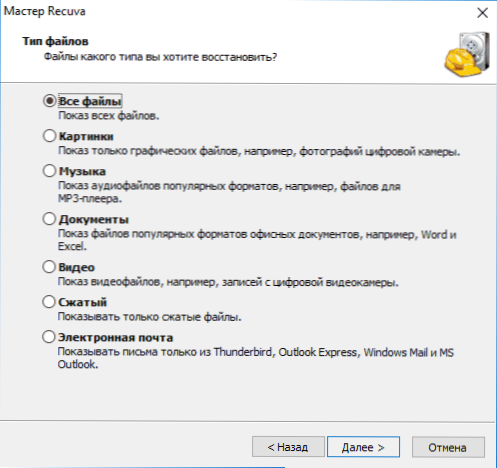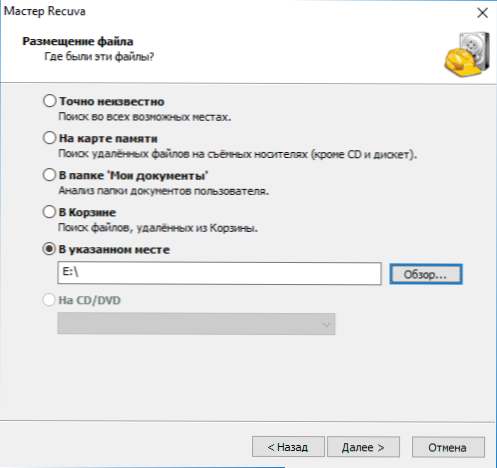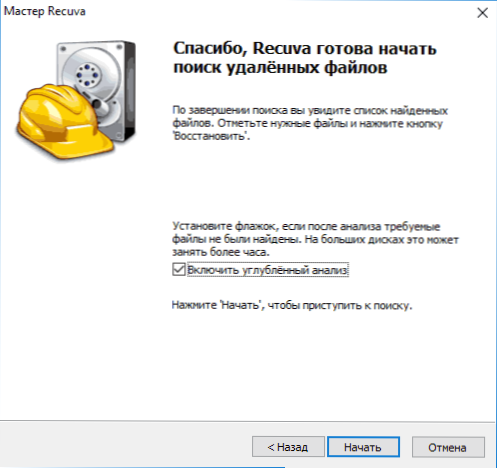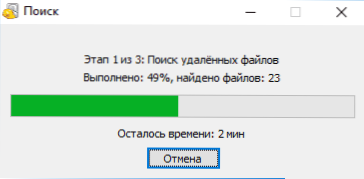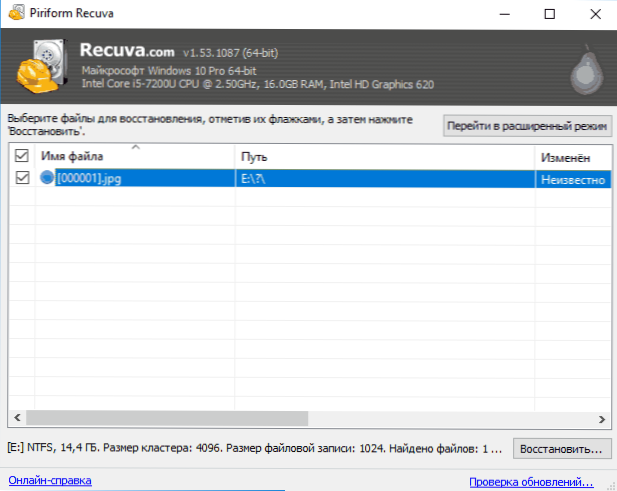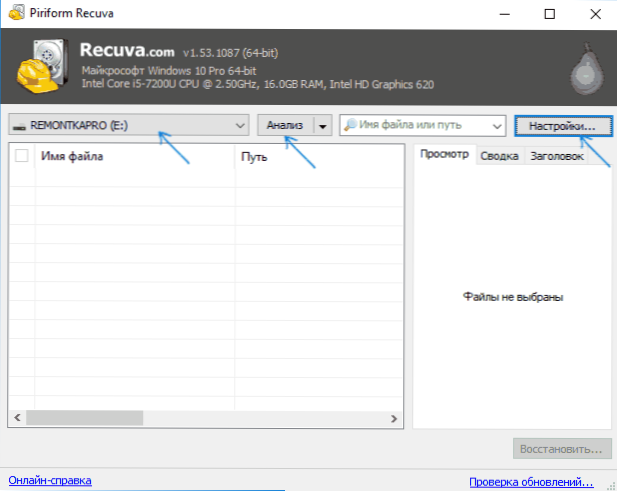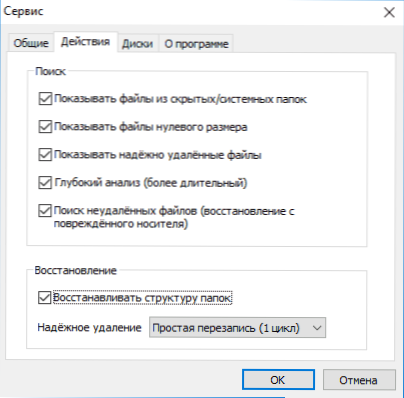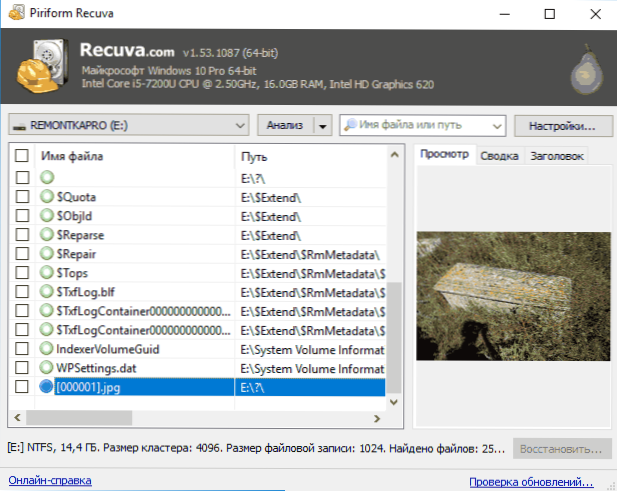Безкоштовна програма Recuva - одне з найпопулярніших засобів для відновлення даних з флешки, карти пам'яті, жорсткого диска або іншого носія в файлових системах NTFS, FAT32 і ExFAT з хорошою репутацією (від тих же розробників, що і відома всім утиліта CCleaner).
Безкоштовна програма Recuva - одне з найпопулярніших засобів для відновлення даних з флешки, карти пам'яті, жорсткого диска або іншого носія в файлових системах NTFS, FAT32 і ExFAT з хорошою репутацією (від тих же розробників, що і відома всім утиліта CCleaner).
Серед переваг програми: простота використання навіть для початківців, безпеку, російську мову інтерфейсу, наявність portable версії, що не вимагає установки на комп'ютер. Про недоліки і, власне, про процес відновлення файлів в Recuva - далі в огляді. Див. Також: Кращі програми для відновлення даних, Безкоштовні програми для відновлення даних.
Процес відновлення видалених файлів за допомогою Recuva
Після запуску програми, автоматично відкриється майстер відновлення, а якщо його закрити, то відкриється інтерфейс програми або так званий розширений режим.
Примітка: якщо Recuva запустилася англійською мовою, закрийте вікно майстра відновлення, натиснувши кнопку Cancel, зайдіть в меню Options - Languages і виберіть російську мову.
Відмінності не особливо помітні, але: при відновленні в розширеному режимі вам будуть доступний попередній перегляд підтримуваних типів файлів (наприклад, фото),а в майстра - просто список файлів, які можна відновити (але при бажанні, з майстра можна переключитися в розширений режим).
Процедура відновлення в майстра складається з наступних кроків:
- На першому екрані натисніть "Далі", а потім вкажіть тип файлів, які потрібно знайти і відновити.
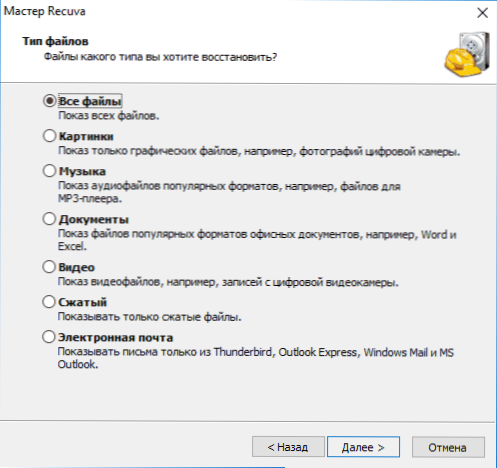
- Вкажіть місце, де ці файли знаходилися - це може бути якась папка, з якої вони були вилучені, флешка, жорсткий диск і т.п.
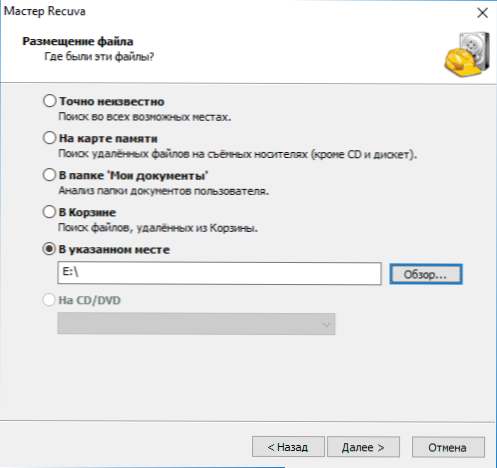
- Увімкніть (або не вмикайте) поглиблений аналіз. Рекомендую включити - хоча в цьому випадку пошук відбувається довше, але, можливо, вдасться відновити більше втрачених файлів.
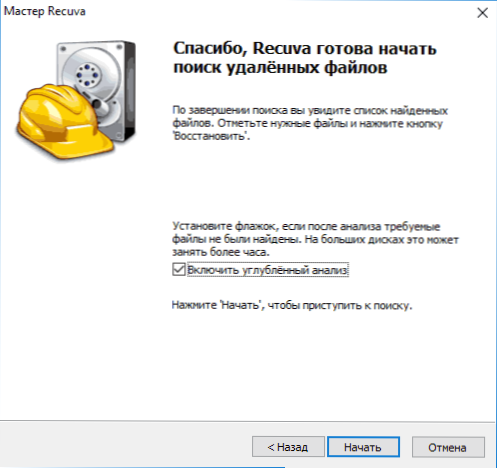
- Дочекайтеся закінчення пошуку (на флешці 16 Гб USB 2.0 зайняв близько 5 хвилин).
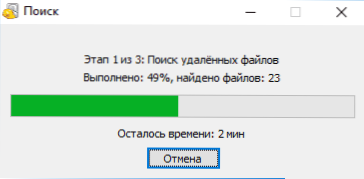
- Виберіть файли, які потрібно відновити, натисніть кнопку "Відновити" і вкажіть місце збереження. важливо: Ніколи не зберігати дані на той же накопичувач, з якого відбувається відновлення.
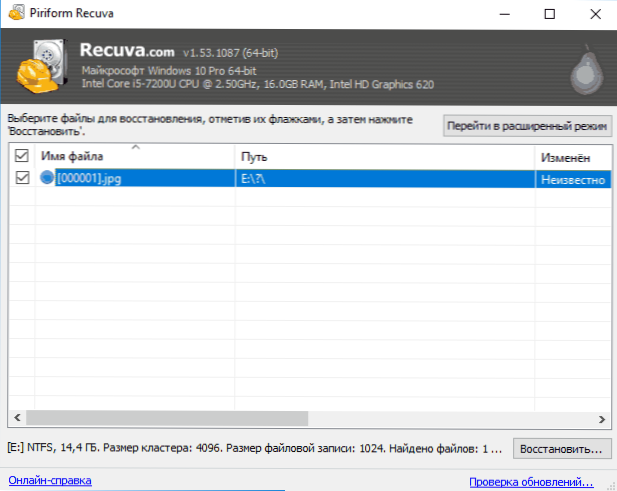
Файли в списку можуть мати зелену, жовту або червону позначку в залежності від того, наскільки добре вони "збереглися" і з якою ймовірністю їх можливо відновити.
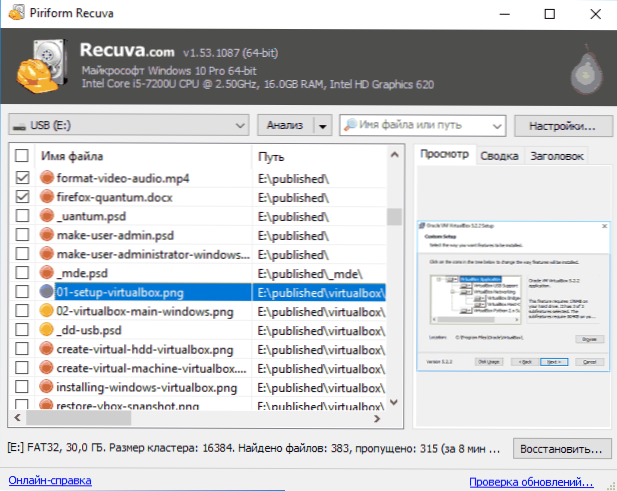
Однак, іноді вдало, без помилок і пошкоджень відновлюються і файли, відмічені червоним (як на скріншоті вище), тобтоне слід їх пропускати, якщо там щось важливе.
При відновленні в розширеному режимі процес не сильно складніше:
- Виберіть накопичувач, на якому потрібно знайти і відновити дані.
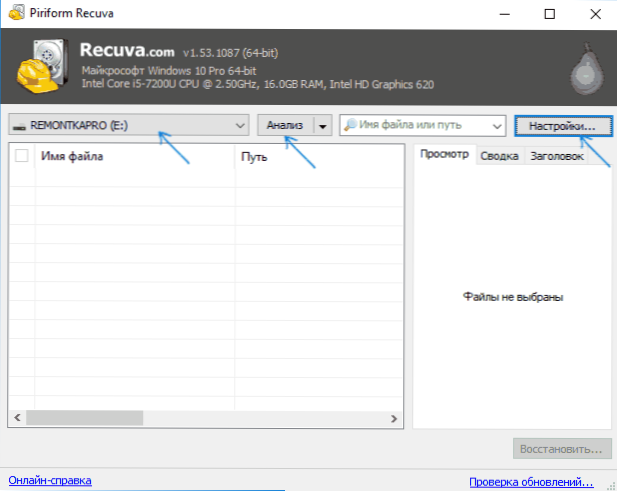
- Рекомендую зайти в Налаштування та включити глибокий аналіз (інші параметри за бажанням). Опція "Пошук невидалених файлів" дозволяє спробувати відновити нечитабельним файли з пошкодженого накопичувача.
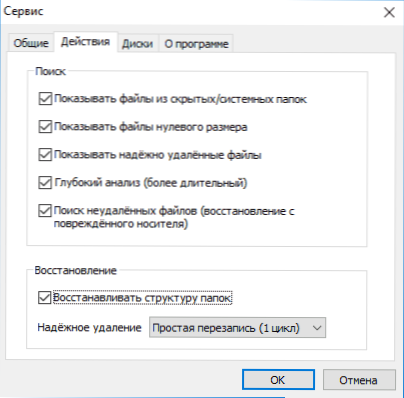
- Натисніть кнопку "Аналіз" і дочекайтеся завершення пошуку.
- З'явиться список знайдених файлів з можливості попереднього перегляду для підтримуваних типів (розширень).
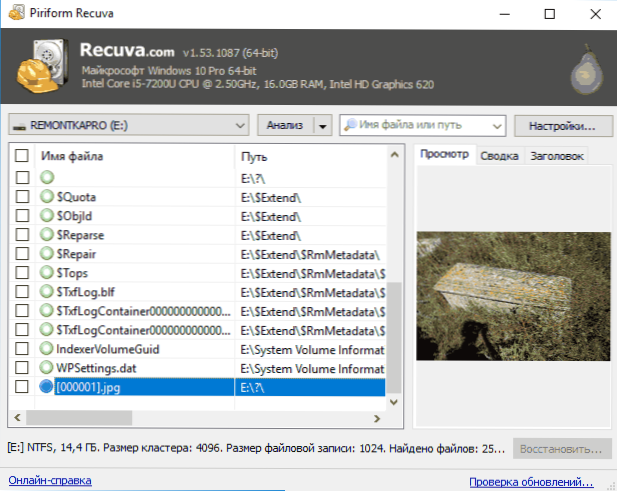
- Позначте файли потрібно відновити і вкажіть місце збереження (не використовуйте той накопичувач, з якого відбувається відновлення).
Я тестував Recuva з флешкою з фотографіями і документами, відформатованої з однієї файлової системи в іншу (стандартний мій сценарій при написанні оглядів програм для відновлення даних) і з ще одним USB-накопичувачем, з якого просто були видалені всі файли (не в кошик).
Якщо в першому випадку знайшлося лише одне фото (що дивно - очікував або жодного, або все), у другому - всі дані, які перебували на флешці до видалення і, незважаючи на те, що деякі з них були відзначені "червоним", все вони були успішно відновлені.
Завантажити безкоштовно Recuva (сумісна з Windows 10, 8 і Windows 7) для відновлення файлів можна з офіційного сайту програми http://www.piriform.com/recuva/download (До речі, якщо ви не хочете встановлювати програму, то внизу зазначеної сторінки є посилання на Builds Page, де доступна Portable версія Recuva).
Відновлення даних з флешки в програмі Recuva в ручному режимі - відео
підсумки
Підводячи підсумок, можна сказати, що в тих випадках, коли після видалення ваших файлів носій інформації - флешка, жорсткий диск або ще щось, більше не використовувалися і на них нічого не записувалося, Recuva цілком може Вам допомогти і повернути все назад. Для більш складних випадків ця програма годиться в меншій мірі і це - основний її недолік. Якщо вам потрібно відновити дані після форматування, можу рекомендувати Puran File Recovery або PhotoRec.